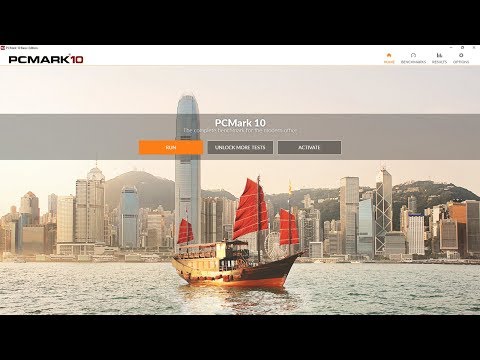ይህ wikiHow Google Drive ን ወይም ድር ጣቢያ በመጠቀም ትላልቅ ፒዲኤፍዎችን ፣ TXT ፣ XLSX እና CSV ፋይሎችን እንዴት እንደሚከፋፍል ያስተምርዎታል። ከእነዚህ ዘዴዎች ውስጥ ሁለቱንም በዊንዶውስ ወይም በማክ ኮምፒተሮች ላይ መጠቀም ይችላሉ።
ደረጃዎች
ዘዴ 1 ከ 2 - ፒዲኤፍ ከ Google Drive ጋር መከፋፈል

ደረጃ 1. የፒዲኤፍ ፋይሉን በ Drive ውስጥ ይክፈቱ።
አስቀድመው ወደ የእርስዎ Drive የተሰቀለው ፋይል ከሌለዎት መጀመሪያ ያንን ማድረግ ያስፈልግዎታል።
ፒዲኤፍ ለመስቀል ፣ ጠቅ ያድርጉ + እና ፋይል ስቀል. በፋይል አቀናባሪዎ ውስጥ ፋይልዎን ሁለቴ ጠቅ ያድርጉ ፣ እና በድር አሳሽ ታችኛው ቀኝ ጥግ ላይ የመጫን ሂደቱን ያያሉ። መጫኑን ከጨረሱ በኋላ ፋይሉን ለመክፈት መስኮቱን ሁለቴ ጠቅ ያድርጉ።

ደረጃ 2. የህትመት አዶውን ጠቅ ያድርጉ።
በላይኛው ቀኝ ጥግ ላይ አታሚ የሚመስል አዶ ነው። ይህ በአዲስ ትር ውስጥ የህትመት ቅድመ -እይታን ይከፍታል።

ደረጃ 3. የህትመት አዶውን እንደገና ጠቅ ያድርጉ።
በላይኛው ቀኝ ጥግ ላይ ያለው የአታሚ አዶ ነው እና አዲስ መስኮት እንዲወጣ ይጠየቃል።

ደረጃ 4. እንደ መድረሻ «እንደ ፒዲኤፍ አስቀምጥ» ን ይምረጡ።
ከ “መድረሻ” ቀጥሎ ባለው ተቆልቋይ ምናሌ ውስጥ “እንደ ፒዲኤፍ አስቀምጥ” ን ለመምረጥ ጠቅ ያድርጉ።

ደረጃ 5. ከ “ገጾች” ቀጥሎ “ብጁ” ን ይምረጡ።
" «ብጁ» ን ለመምረጥ ከ «ገጾች» ቀጥሎ ያለውን ተቆልቋይ ምናሌ ይጠቀሙ። ይህ ከተለያዩ ገጾች አዲስ ፒዲኤፍ እንዲፈጥሩ ያስችልዎታል።

ደረጃ 6. እንደ አዲስ ሰነድ ሊፈልጓቸው የሚፈልጓቸውን የገጾች ክልል ያስገቡ።
እንደ አዲስ ፒዲኤፍ ለማስቀመጥ የሚፈልጓቸውን ገጾች ለማስገባት ከ “ገጾች” ተቆልቋይ ምናሌ በታች ያለውን የጽሑፍ መስክ ይጠቀሙ። ለምሳሌ ፣ በመጀመሪያዎቹ 7 ገጾች በአንድ ፋይል እና በመጨረሻው 3 በሌላ ፣ በገጾቹ ክፍል ለመከፋፈል የሚፈልጉት ባለ 10 ገጽ ፒዲኤፍ ካለዎት ፣ በገጾቹ ክፍል ውስጥ ፣ ከመጀመሪያው ጋር የፒዲኤፍ ፋይል ለመፍጠር “1-7” ያስገቡ። 7 ገጾች።

ደረጃ 7. አስቀምጥን ጠቅ ያድርጉ።
በመስኮቱ ታችኛው ቀኝ ጥግ ላይ ሰማያዊ አዝራር ነው።

ደረጃ 8. የፋይሉን የመጀመሪያ አጋማሽ ያስቀምጡ።
ለተከፋፈለ ፒዲኤፍ ስም ለማስገባት ከ “ፋይል ስም” ቀጥሎ ያለውን መስክ ይጠቀሙ። አዲሱን ፒዲኤፍ ከዋናው የተለየ ስም ከሰጡት የተከፈለ ገጾችን ማግኘት ቀላል ነው።
ጠቅ ያድርጉ አስቀምጥ ለመቀጠል.

ደረጃ 9. ተጨማሪ ሰነዶችን ለመፍጠር የቀደሙትን እርምጃዎች ይድገሙ።
ለሌሎቹ ገጾች ሌላ ሰነድ መፍጠር ከፈለጉ ሌላ ሰነድ ለመፍጠር እነዚህን እርምጃዎች ይድገሙ እና የሚቀጥለውን ሰነድ ለማስቀመጥ ሌላ የገፅ ክልል ይጠቀሙ። ለምሳሌ ፣ ቀጣዩ ሰነድ ገጾችን 8-10 እንዲይዝ ከፈለጉ በሕትመት ምናሌው ውስጥ ከ “ብጁ” በታች እንደ ገጾች ክልል “8-10” ያስገቡ።
ስለ ፒዲኤፍ መከፋፈል የበለጠ ለማወቅ የፒዲኤፍ ፋይሎችን እንዴት እንደሚከፋፈሉ ሊያመለክቱ ይችላሉ።
ዘዴ 2 ከ 2 - ድር ጣቢያ በመጠቀም CSV ፣ TXT ፣ ወይም XLSX ፋይልን መከፋፈል

ደረጃ 1. ወደ https://www.splitcsv.com/ ይሂዱ።
. Txt ፣.xlsx (አይደለም ።xls) ፣ ወይም.cvs ፋይል ካለዎት ይህንን አገልግሎት በድር አሳሽዎ ውስጥ መጠቀም ይችላሉ። ይህንን አገልግሎት በነጻ (በዋጋ አሰጣጥ ገፃቸው ላይ በተዘረዘሩት አንዳንድ ገደቦች) ወይም ለተጨማሪ ባህሪዎች በአንድ ትዕዛዝ ፣ በቀን ፣ በሳምንት ወይም በወር መክፈል ይችላሉ።

ደረጃ 2. ፋይል ምረጥ የሚለውን ጠቅ ያድርጉ እና ፋይልዎን ይምረጡ።
ከ “CSV/XLSX ፋይል” ቀጥሎ ባለው የገጹ አናት ላይ ሲሆን የፋይል አቀናባሪዎን (ፋይል ኤክስፕሎረር ለዊንዶውስ እና ፈላጊ ለ Mac) እንዲከፍት ይጠይቃል።
ፋይልዎ ወዲያውኑ ወደ አገልግሎቱ መስቀል ይጀምራል።

ደረጃ 3. የራስጌ ረድፎች ካሉ እንዲሁም በእያንዳንዱ ስንጥቅ ስንት መስመሮች መታየት እንዳለባቸው ይምረጡ።
የመጀመሪያው ፋይል ወደ ብዙ ሰነዶች እንዲከፋፈል ከፈለጉ ፣ እዚህ ትንሽ ቁጥር ያስገቡ።
መከፋፈልዎን ለመለየት ወደ እያንዳንዱ ትር (ረድፎች ፣ መጠን እና ፋይሎች) ይሂዱ።

ደረጃ 4. አረጋግጥን ጠቅ ያድርጉ።
በትሮች ውስጥ ያለውን መረጃ ቀይረው ሲጨርሱ ጠቅ ያድርጉ ያረጋግጡ ከእርስዎ ምርጫዎች ጋር መስኮት ለማየት።

ደረጃ 5. ስፕሊት የሚለውን ጠቅ ያድርጉ።
በብቅ ባይ መስኮቱ ውስጥ ያለውን መረጃ የማትወድ ከሆነ ወደ ትሮች ለመመለስ ከመስኮቱ ውጭ ጠቅ አድርግ።